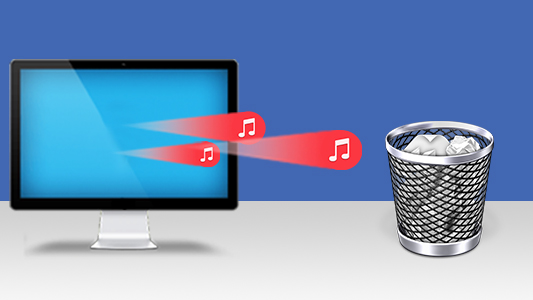Pour supprimer des fichiers en double de Google Drive à l’aide de Duplicate Sweeper, procédez comme suit...
- Configurez l'application Google Drive sur votre PC.
- Ouvrez Duplicate Sweeper et cliquez sur « Ajoutez un dossier ».
- Localisez et Sélectionnez votre dossier Google Drive ou un dossier spécifique du lecteur que vous souhaitez analyser. Cliquez sur OK.
- Cliquez sur « Démarrez la recherche de doublons ».
- Vérifiez les doublons signalés et marquez les fichiers que vous souhaitez supprimer.
- Cliquez sur « Recyclez les doublons sélectionnés », puis confirmez que vous souhaitez supprimer les doublons sélectionnés.
Étapes détaillées:
Vous pouvez utiliser Duplicate Sweeper pour rechercher et supprimer les fichiers double stockés dans votre stockage Google Drive.
- Vous devez d’abord vous assurer que votre ordinateur est synchronisé avec votre compte Google Drive. Téléchargez et installez l’application Google Drive « Sauvegarde et synchronisation » ci-dessous. Si vous utilisez un PC, le téléchargement inclut Google Sheets, Google Slides et Google Docs, ce qui vous permet de modifier les fichiers de votre lecteur sur votre ordinateur.
Téléchargez Google Drive - Ensuite, exécutez le programme d’installation téléchargé qui vous guidera à travers les étapes nécessaires pour terminer l’installation sur votre ordinateur. Une fois l’installation terminée, l’assistant de configuration s’ouvre automatiquement. L'Assistant vous invite à saisir les informations de votre compte Google et à *synchroniser vos fichiers Google Drive vers un dossier de votre ordinateur*..
- À la fin de l’Assistant, cliquez sur Terminé. Google Drive sera maintenant actif sur votre ordinateur et aura créé un dossier appelé Google Drive. Ce dossier contient toutes les données synchronisées de votre compte Google Drive Storage.
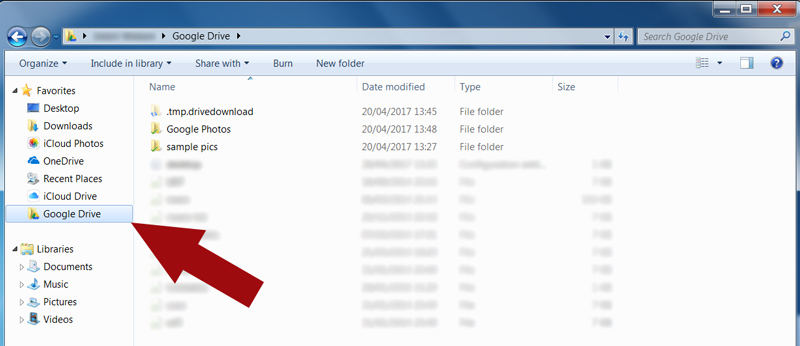
- Lancez Duplicate Sweeper et cliquez sur Ajouter un dossier. Si vous souhaitez rechercher des doublons dans votre Google Drive, sélectionnez le dossier Google Drive (par défaut, il se trouve dans la zone de votre dossier utilisateur). Vous pouvez également trouver ce dossier dans l’Explorateur de fichiers Windows et le glisser-déposer dans Duplicate Sweeper. Cliquez sur OK pour ajouter le dossier.
- Cliquez maintenant sur le bouton « Lancez la recherche de doublons » dans le coin supérieur droit de la fenêtre du programme Duplicate Sweeper.
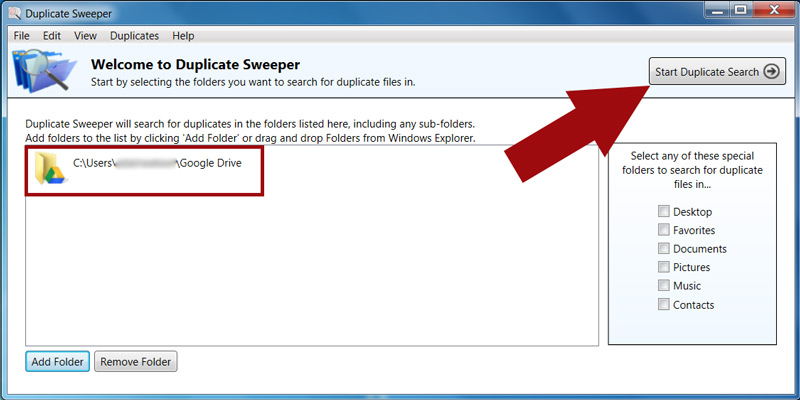
- Duplicate Sweeper analysera maintenant le dossier et renverra une liste de tous les fichiers en double qu’il a trouvés. Cochez les fichiers de chaque groupe que vous souhaitez supprimer ou appuyez sur la touche « Conserver tous les fichiers les plus récents » pour sélectionner automatiquement les fichiers les plus anciens à supprimer. Vous trouverez d’autres préférences de sélection sous l’onglet doublons de la barre d’outils Duplicate Sweeper.
Notre vidéo du tutoriel Duplicate Sweeper, passe par les étapes de recherche et de suppression des doublons à l'aide de Duplicate Sweeper.
 Éditeur:
Éditeur:Wide Angle Software